
Configurar Correo Corporativo en Android
El uso de dispositivos móviles es tan común que es necesario acceder a webmail desde el teléfono. Y Configurar Correo Corporativo en Android es la forma más sencilla de recibir los correos electrónicos de su empresa en el móvil. Android tiene una aplicación de correo nativa.
Índice de Contenidos
Toggle¿Tienes una cuenta de correo electrónico con un dominio como ventas@tudominio.com?. Te has preguntado, ¿como ver mi correo electronico en el movil?. O estas en el punto de; no me funciona el correo en el movil. En fin, si quieres configurar correo en el movil, y es Android, este tutorial es para ti.
Alto Servicios. Diseño Web y SEO ofrece servicios de diseño web Granada.
También ofrecemos servicios de Hosting Profesional o alojamiento Web.
A los clientes que nos contratan el Hosting le ofrecemos GRATIS el soporte técnico.
Les asesoramos paso a paso en la configuración de correo corporativo en su movil
Aunque cada fabricante hace ligeras modificaciones en el aspecto del icono o la apariencia del interfaz, la configuración en sí no cambia. Por lo que el procedimiento es igual para todos los teléfonos Android con el servicio de correo nativo.
Existen varias aplicaciones para descargar gratis además de la nativa. También se puede usar la aplicación Gmail, aunque la configuración cambia.
Pasos a seguir para configurar webmail en Android
- Abrir la aplicacion de gestion del correo instalada en el movil. Puede llamarse "Correo", "Mail", "Correo electronico", Etc. Si tenemos el icono de acceso directo en pantalla lo abrimos. Si no lo encontramos pues nos vamos a ajustes>aplicaciones y la buscamos. Elija la de correo, que normalmente tiene un sobre con una @ o un sobre abierto. Depende de cada fabricante.
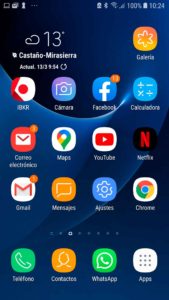
- Crear la cuenta. Al abrir el gestor de correo, si no tenemos ninguna cuenta creada nos preguntará si queremos crear una. Si no es así, en los ajustes hay que llegar hasta cuentas. Y le damos a "Añadir cuenta".
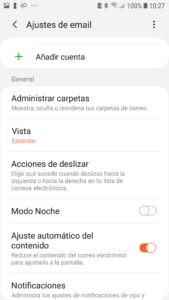
Veremos una pantalla como la siguiente: Y debemos elegir la opción "Otros"

Cómo Configurar Correo Corporativo en Android IMAP, con certificado SSL
- Introducir datos. El siguiente paso es introducir en el campo usuario el correo y la contraseña. Hay que asegurarse de poner los datos
de la contraseña correctos, respetando mayúsculas, minúsculas, etc. Ya que de lo contrario no podrá avanzar en los pasos siguientes de la configuración. Como ejemplo usaremos nuestro propio dominio: altoservicios.com. Y vamos a configurar la cuenta luis@altoservicios.com. En su caso debe sustituir estos datos por los de su dominio corporativo.
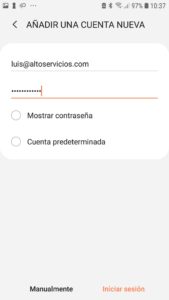
Una vez introducidos los datos aquí pulsamos en "Manualmente" en lugar de "Iniciar sesión".
En Alto Servicios contamos con servidores seguros. Por eso habrá que elegir la opción Manualmente, Config. Manual, .... Según el modelo de móvil. Será una pantalla similar a esta
- Tipo de cuenta. Hay dos opciones para el tipo de cuenta. Por un lado está POP3, que es la opción para trabajar centrado en local. Y por el otro IMAP, que se utiliza para conectarse al servidor de correo desde diferentes dispositivos. La opción IMAP es la que mejor funciona en móviles. Por un lado no llena la memoria del teléfono y por otro mantiene los mensajes enviados y recibidos para que sean accesibles en otros dispositivos. Por ejemplo en el PC de la oficina.
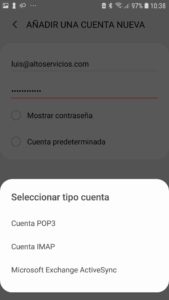
Correo Entrante IMAP
- Configurar el acceso IMAP. Primero hay que configurar el servidor de correo entrante. Necesita introducir el nombre de usuario. Que es su dirección de correo electrónico completa. También debe volver a introducir la contraseña.
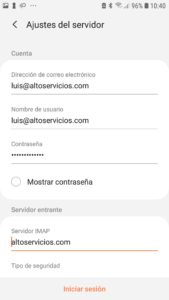
- Nombre de Servidor. En el campo Nombre de Servidor debe escribir el nombre de su dominio, en este caso altoservicios.com. Sin www ni nada más delante. ( Normalmente también funciona la opción mail.altoservicios.com ).
- Tipo de Seguridad. Después y esto es lo importante, debemos elegir en Tipo de Seguridad la opción SSL. como se muestra en la imagen siguiente.
- El puerto de acceso en IMAP que se utiliza normalmente es el puerto 143. En nuestro caso, si tiene el hosting con Alto Servicios debe usar el puerto 993.
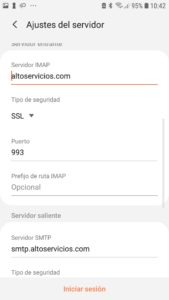
Correo Saliente IMAP
- Usuario u contraseña. Normalmente estos campos ya aparecerán completos. Si no es así debemos completarlos, con especial cuidado en la contraseña.
- Servidor Saliente. Servidor SMTP: En este campo igual que antes escribimos altoservicios.com. ( Normalmente también funciona la opción smtp.altoservicios.com ). mail.nombredeldominio.com (al igual que antes, hay que sustituir de forma completa nombredeldominoi.com por el suyo real)
- Tipo de seguridad: Igual que antes elegimos SSL o en algunos casos SSL/TLS. Una vez elegida esta opción puede que se nos solicita elegir una forma de Autenticación. En este ejemplo, (ver imagen de abajo) la opción Autenticar para enviar correos debe estar marcada. En otros debemos habilitar la opción autenticación mediante contraseña. Y en otros dispositivos muestra la opción Requiere inicio de sesión, que debemos marcar y a continuación introducir el usuario (el correo) y la contraseña.
- Puerto: En el puerto de salida elegimos el puerto 465.
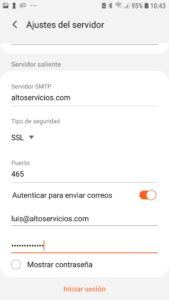
Pasos finales
Una vez configuradas las opciones, pulse en siguiente. Y en ese momento la aplicación se sincronizará con el servidor de correo. Esto puede tardar unos minutos. Si todo ha ido bien, aparecerá un mensaje que informa de que la configuración ha sido correcta. Y podrá acceder a su correo desde su teléfono. Tanto para enviar como recibir mensajes. También puede ocurrir que debamos Aceptar el certificado como en la imagen de abajo
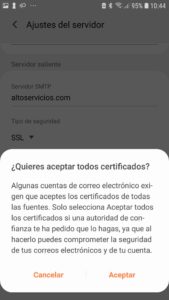
Articulos relacionados: Configurar Correo en iphone
Búsquedas relacionadas: configurar correo pop3 en Android, configurar correo imap en Android, configurar webmail en Gmail, configurar correo webmail en iphone, configurar correo electronico Hotmail, configurar correo hotmail en Android, configurar correo jccm en Android, cómo saber si mi cuenta es pop3 imap o Exchange,